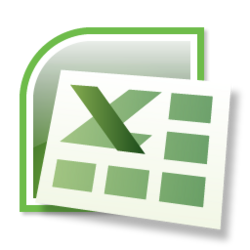مطالب برتر
جستجو
حضرت علی (ع): «زَکوةُ العِلمِ نَشرُهُ؛ زکات علم نشر آن است».
وبلاگ "ترفندها" (سایت پیسیترفند) برای عمل به این حدیث شریف و با هدف ارتقاء دانش و مهارتهای مرتبط با رایانه در ۳۰ مهرماه ۱۳۹۱ ایجاد شده است. به امید آنکه مفید واقع شود.
🔵 کانال پیسیترفند در تلگرام:
telegram.me/pctarfandir
🔵 ارتباط با ادمین:
telegram.me/pctarfand_admin
خلاصه آمار
معرفی تابع Match در نرمافزار اکسل
تابع Match در اکسل یکی از توابع مهم این نرم افزار است. این تابع یک مقدار مشخص را در یک محدوده جستجو میکند و در صورت پیدا کردن، موقعیت آن را بر میگرداند. در ادامه مطلب با پیسیترفند همراه باشید تا با نحوه استفاده از این تابع آشنا شوید.
بطور کلی با استفاده از تابع Match میتوان موقعیت یک مقدار را در یک محدوه مشخص، تعیین نمود. این محدوده باید بصورت برداری، یعنی تنها دارای یک سطر یا یک ستون باشد. البته امکان جستجو در مجموعه نیز وجود دارد. مثلا فرمول زیر حرف b را در مجموعه {a,b,c} جستجو میکند و موقعیت آن یعنی مقدار ۲ را برمیگرداند، چون حرف b دومین حرف مجموعه فوق است.
=MATCH("b",{"a","b","c"},0)
ساختار تابع Match به شکل زیر است:
=MATCH (lookup_value, lookup_array, [match_type])
آرگومان اول (lookup_value): اجباری است و بیانگر عبارتی است که باید جستجو شود. این آرگومان میتواند عدد، رشته متنی، Logical Values (شامل صفر و یک یا True و False) یا آدرس یک سلول حاوی عبارت مورد نظر باشد.
آرگومان دوم (lookup_array): اجباری است و بیانگر محدودهای است که عملیات جستجو باید در آن انجام شود. یعنی آرگومان اول قرار است با این آرگومان مقایسه شود تا در صورت تطابق، موقعیت آن بازگردانده شود.
آرگومان سوم (match_type): نوع جستجو را مشخص میکند، که میتواند یکی از حالات زیر باشد:
- اگر در این قسمت چیزی نوشته نشود یا عدد ۱ درج شود، اعدادی که در آنها جستجو انجام میشود باید از کوچک به بزرگ مرتب شده باشد. اگر در محدوده مورد جستجو، آرگومان اول وجود نداشته باشد، تابع، شماره سطر نزدیکترین عبارت کوچکتر از آرگومان اول را باز میگرداند.
- اگر عدد ۰ نوشته شود، تابع شماره سطری را که اولین تطابق رخ دهد را بر میگرداند. در صورتیکه مقدار موردنظر در محدوده تعیین شده یافت نشود خطای N/A# نمایش داده میشود.
- اگر ۱- نوشته شود، اعدادی که در آنها جستجو انجام میشود باید از بزرگ به کوچک مرتب شده باشد. اگر در محدوده مورد جستجو، آرگومان اول وجود نداشته باشد، تابع، شماره سطر نزدیکترین مقدار بزرگتر از آرگومان اول را باز میگرداند.
نکته ۱: مرتب شدن دادهها بصورت صعودی یعنی از کوچک به بزرگ باید مطابق ترتیب زیر باشد:
..., -2, -1, 0, 1, 2, ..., A-Z, FALSE, TRUE.
حالت نزولی برعکس ترتیب بالا است.
نکته ۲: اگر آرگومان سوم برابر با ۰ باشد و آرگومان دوم از نوع متن باشد، میتوانید از کاراکترهای جایگزین شونده استاندارد در آرگومان اول استفاده کنید. علامت ? را میتوان جایگزین یک کاراکتر و علامت * را میتوان جایگزین چندین کاراکتر دانست.
- برای درک بهتر تابع Match، به مثال زیر دقت کنید:
| A | B | |
| 1 | Product |
Count |
| 2 | Bananas |
25 |
| 3 | Oranges |
38 |
| 4 | Apples |
40 |
| 5 | Pears |
41 |
نتیجه |
توضیحات |
فرمول |
2 |
چون مطابقت دقیق وجود ندارد، شماره ردیف نزدیکترین عدد کوچکتر از ۳۹ در محدوده مورد جستجو، یعنی عدد ۳۸، برگردانده میشود. |
=MATCH(39,B2:B5,1) |
4 |
شماره ردیف عدد ۴۱ در محدوده مورد جستجو برگردانده میشود. |
=MATCH(41,B2:B5,0) |
#N/A |
چون اعداد بصورت نزولی مرتب نشدهاند، خطا برگردانده میشود. |
=MATCH(40,B2:B5,-1) |
منبع: support.office.com
برای مطلع شدن از جدیدترین مطالب سایت، کانال پیسیترفند در تلگرام را با آیدی pctarfandir@ دنبال کنید: |
سوالات خود در زمینه ورد و اکسل و ... را میتوانید از طریق ایمیل و تلگرام با ما مطرح کنید. آدرس ایمیل: tarfandha.blog@gmail.com آیدی تلگرام: pctarfand_admin@ |
نظرات (۰)
هیچ نظری هنوز ثبت نشده است
ارسال نظر
قبل از ارسال نظر به نکات زیر توجه کنید:
۱- با توجه با اینکه نظرات خصوصی شما امکان نمایش در سایت را ندارد، بنابراین هنگام ارسال نظر، گزینه "" را انتخاب نکنید. چون تنها راه پاسخگویی به آن از طریق ایمیل شما است که با توجه به مشغله کاری فرصت ارسال پاسخ از طریق ایمیل وجود ندارد.
۲- قبل از مطرح کردن سوالتان، مطلب فوق را با دقت مطالعه کنید. اگر پاسخ سوالتان را پیدا نکردید در سایت جستجو کنید، ممکن است در مطلب دیگر پاسخ سوالتان را پیدا کنید.
۳- تنها به سوالاتی پاسخ داده میشود که از نحوه حل آنها اطلاع داشته باشم.
۴- نظراتی با مضمون زیر، صرفا تایید و نمایش داده میشود و به آنها پاسخی داده نمیشود.
الف) در مورد پاسخ سوال شما اطلاعی نداشته باشم،
ب) پاسخ سوال شما در مطلب فوق وجود داشته باشد.
طبقه بندی موضوعی
- آفیس و پیدیاف (۱۵۹)
- ورد (۶۳)
- اکسل (۹۰)
- پاور پوینت (۳)
- پیدیاف (۱۰)
- اینترنت (۴۳)
- فایرفاکس (۲۵)
- اینترنت/سایر (۱۸)
- کد نویسی (۶۵)
- دستورات داس (۳)
- ماکرونویسی (۵۷)
- نرم افزار ویدئو (۹)
- نرم افزار عکس (۳)
- بازی (۱)
- رپورتاژ آگهی (۳)
- سایر موارد (۵۰)
- موبایل (۶)
تبليغات
کلمات کلیدی
آخرين مطالب
-
روشهای تبدیل لینک متنی به لینک با قابلیت کلیک (هایپرلینک) در ورد + ماکرو
يكشنبه ۱۵ مهر ۱۴۰۳ -
چگونه در اکسل ردیفهای دارای سلولهای ادغام شده را یکی در میان رنگ کنیم؟ + ماکرو
يكشنبه ۱۴ مرداد ۱۴۰۳ -
افزودن ردیف خالی بین ردیفهای یکسان در اکسل + ماکرو
جمعه ۱۲ مرداد ۱۴۰۳ -
پیدا کردن تمام ترکیبات ممکن سلولهای یک ستون در اکسل + ماکرو
چهارشنبه ۲۳ اسفند ۱۴۰۲ -
تکرار یا تکثیر یک یا چند ردیف در اکسل + ماکرو
سه شنبه ۸ اسفند ۱۴۰۲ -
ترکیب سلولهای یک ستون دارای مقادیر یکسان در ستون دیگر در اکسل + ماکرو
جمعه ۲۷ بهمن ۱۴۰۲ -
تقسیم سلولهای حاوی رشتههای متنی یا عددی به چند ردیف در اکسل + ماکرو
شنبه ۲۱ بهمن ۱۴۰۲ -
حذف ردیف های خالی در اکسل + ماکرو
شنبه ۱۴ بهمن ۱۴۰۲ -
جایگذاری دادهها فقط در سلولهای قابل مشاهده یا فیلتر شده در اکسل + ماکرو
پنجشنبه ۱۲ بهمن ۱۴۰۲ -
تغییر اندازه تصاویر متناسب با اندازه سلول ها در اکسل + ماکرو
شنبه ۷ بهمن ۱۴۰۲